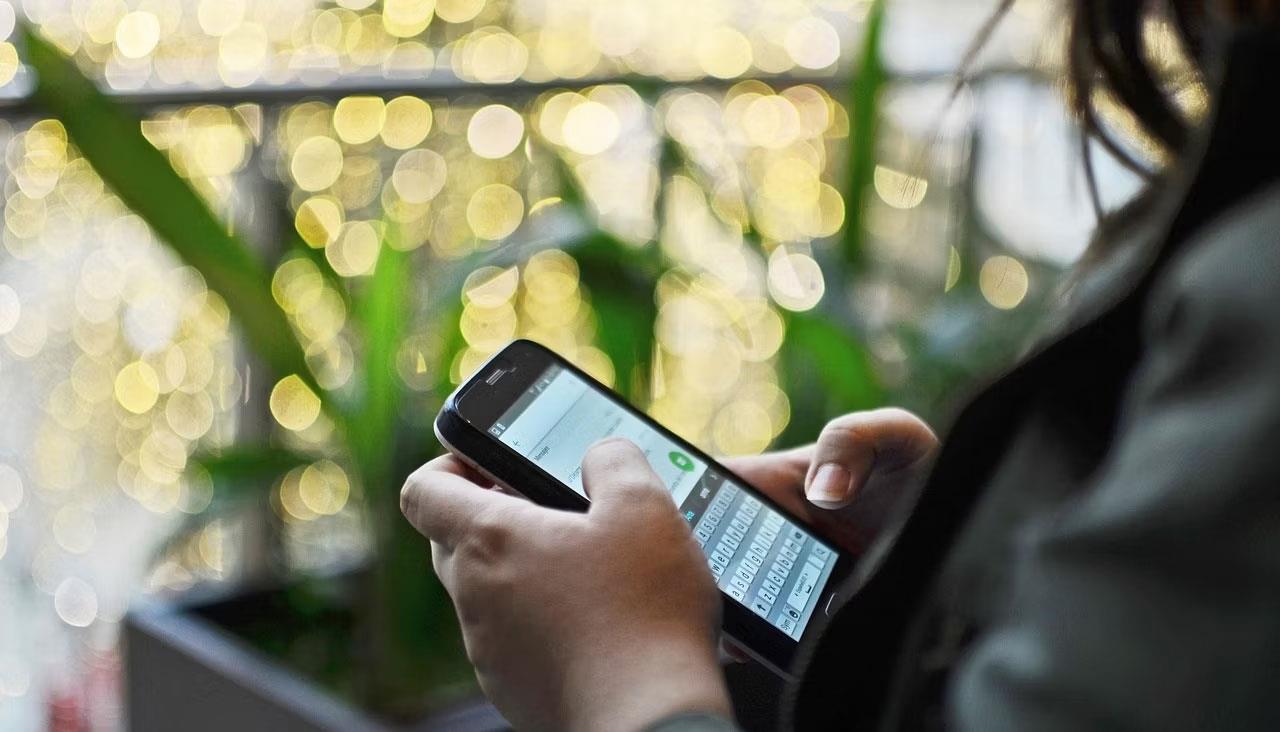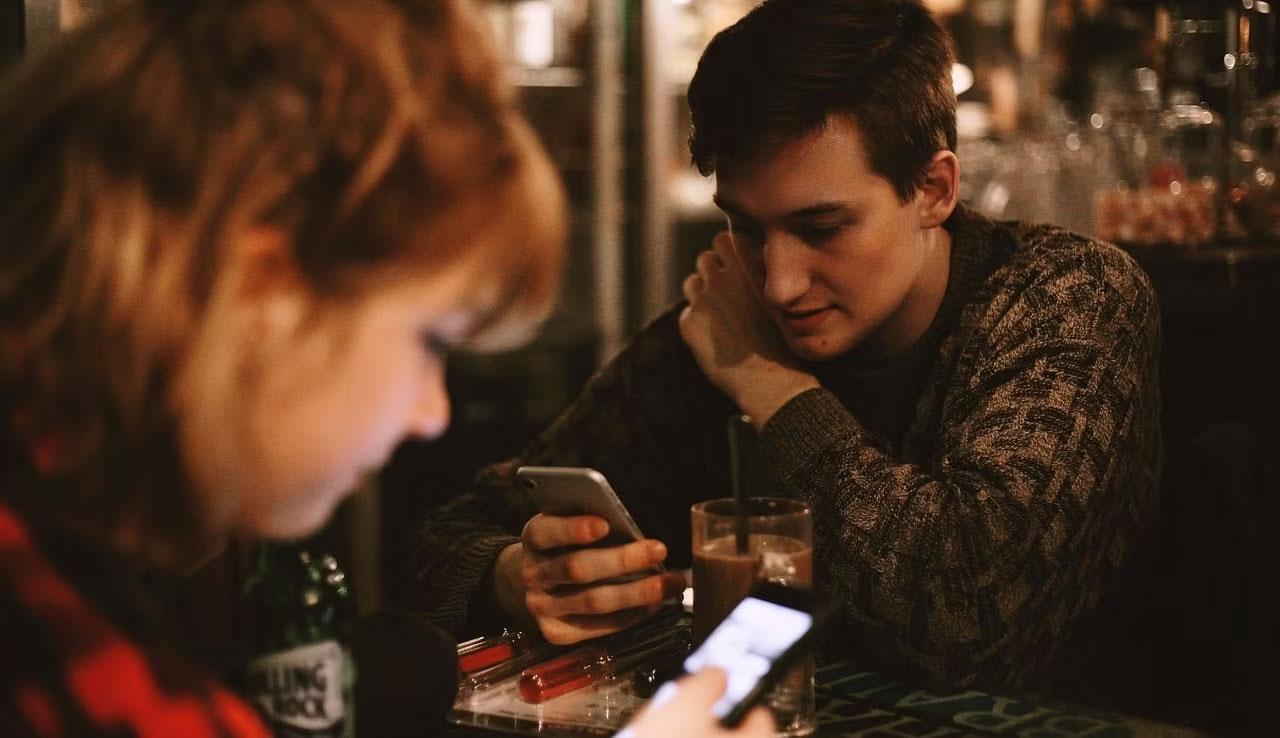Die Multi-Faktor-Authentifizierung (MFA) erhöht die Cybersicherheitsstandards, indem sie von Benutzern verlangt, ihre Identität auf verschiedene Weise nachzuweisen, bevor sie auf das Netzwerk zugreifen. Hacker können den einzigartigen Authentifizierungsprozess der Angabe eines Benutzernamens und Passworts umgehen, beispielsweise durch Phishing oder Identitätsdiebstahl . Die zweite Verifizierungsmethode ist eine nützliche Methode, um zu bestätigen, ob ein Benutzer echt ist oder nicht.
Während die Multi-Faktor-Authentifizierung die Sicherheit und den Zugriff erhöht, weist sie auch eine Reihe von Schwachstellen auf, die Cyberkriminelle ausnutzen können. Was sind diese Schwachstellen und wie können Sie sie verhindern?
1. SIM-Swap-Angriff
Bei einem SIM-Swap-Angriff gibt sich ein Eindringling als Sie aus und bittet Ihren Netzbetreiber, Ihre Telefonnummer auf eine andere SIM-Karte in seinem Besitz zu übertragen.
Sobald der Netzwerkanbieter den Port initialisiert, erhält der Angreifer alle Ihre Nachrichten und Benachrichtigungen. Sie werden versuchen, sich bei Ihrem Konto anzumelden und den Authentifizierungscode einzugeben, den das System an ihre Nummer sendet.
Sie können einen SIM-Swap-Angriff verhindern, indem Sie Ihren Netzbetreiber bitten, eine Portsperre für Ihr Konto einzurichten, damit niemand Ihre Nummer beschädigen kann, insbesondere nicht über das Telefon. Sie können neben SMS auch ein weiteres Authentifizierungsmittel hinzufügen. Es genügt eine gerätebasierte Authentifizierung, bei der das System einen Code an ein bestimmtes mobiles Gerät sendet, das Sie mit Ihrem Konto verbinden.
2. Kanal-Hijacking
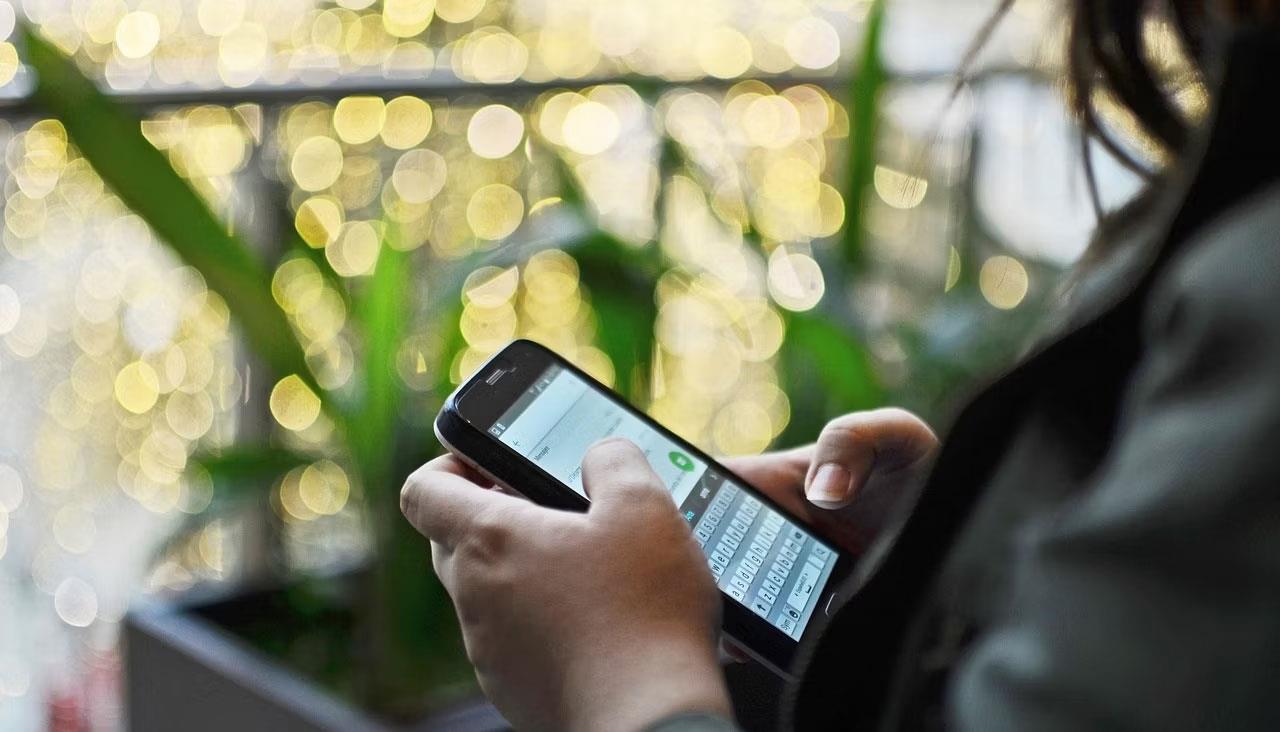
Channel Hijacking ist ein Prozess, bei dem Hacker einen Kanal wie Ihr Mobiltelefon, Ihre App oder Ihren Browser übernehmen, indem sie ihn mit Malware infizieren. Ein Angreifer kann die Hacking-Technik „Man-in-the-Middle“ (MitM) nutzen , um Ihre Kommunikation abzuhören und an alle Informationen zu gelangen, die Sie auf diesem Kanal übertragen.
Wenn Sie Ihre MFA-Authentifizierung auf einem einzelnen Kanal einrichten, kann ein Bedrohungsakteur, sobald er diese Authentifizierung abfängt, auf den vom Kanal empfangenen MFA-Code zugreifen und ihn verwenden.
Sie können die Möglichkeiten von Cyberkriminellen einschränken, Ihre MFA auszunutzen, indem Sie den Kanal mithilfe eines virtuellen privaten Netzwerks (VPN) kapern , um Ihre IP-Adresse zu verbergen und Ihren Browser nur auf HTTPS-Sites zu beschränken. Sicherer.
3. Angriff basierend auf OTP
Ein Einmalpasswort (OTP) ist ein Code, den das System automatisch generiert und an Benutzer sendet, die versuchen, sich bei einer App anzumelden, um ihre Identität zu überprüfen. Ein Cyber-Angreifer, der kein OTP bereitstellen kann, wird sich nicht in das besagte Netzwerk einloggen können.
Ein Cyber-Bedrohungsakteur nutzt die Methode, die Medien zu kapern, die das OTP enthalten, damit er darauf zugreifen kann. Mobile Geräte sind in der Regel die Geräte, die OTP empfangen. Um OTP-basierte Schwachstellen in MFA zu verhindern, stellen Sie ein Mobile Threat Defense (MTD)-System bereit, um Bedrohungsvektoren zu identifizieren und zu blockieren, die Authentifizierungstoken offenlegen könnten.
4. Phishing-Angriffe in Echtzeit
Beim Phishing werden ahnungslose Opfer dazu verleitet, ihre Anmeldeinformationen preiszugeben. Cyberkriminelle nutzen Phishing-Angriffe, um MFA über Proxyserver zu umgehen . Es handelt sich um Kopien der Originalserver.
Bei diesen Proxyservern müssen Benutzer ihre Identität mithilfe von MFA-Methoden überprüfen, die auf legitimen Servern verfügbar sind. Sobald der Benutzer die Informationen bereitstellt, verwendet der Angreifer diese Informationen sofort auf der legitimen Website, d. h. solange die Informationen noch gültig sind.
5. Wiederherstellungsangriff
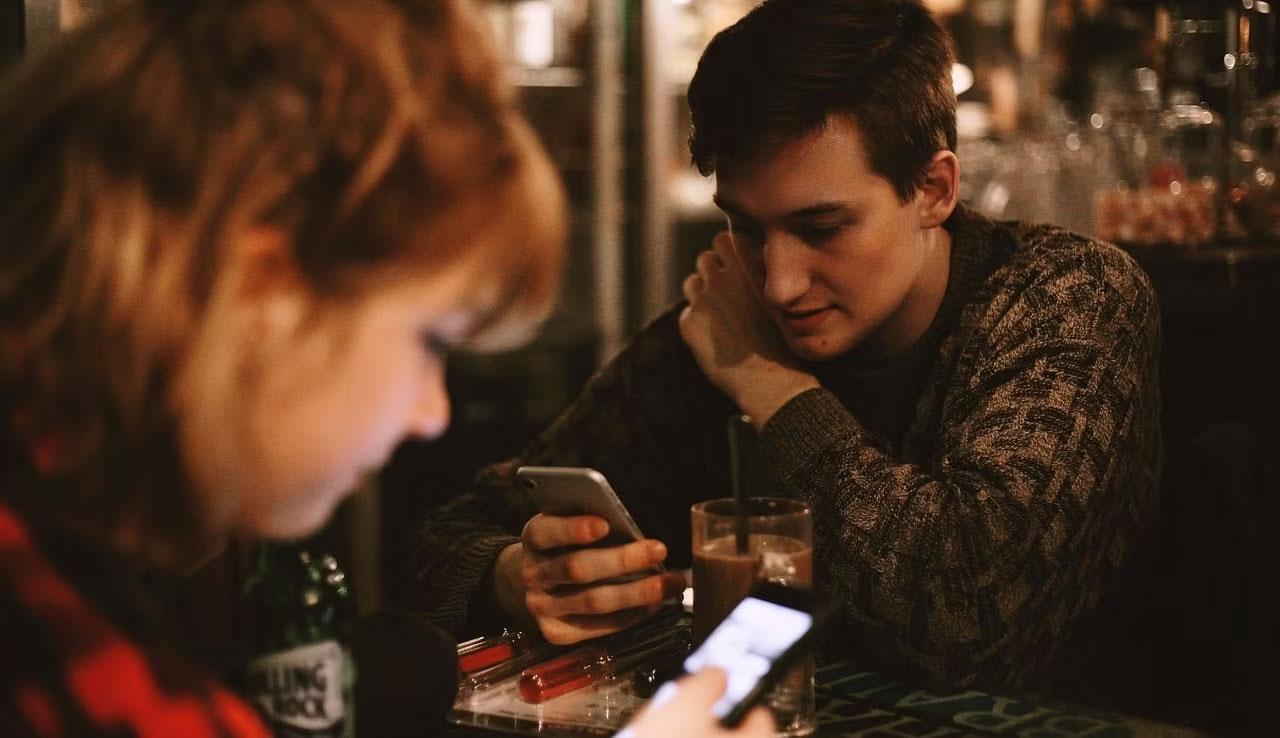
Bei einem Wiederherstellungsangriff handelt es sich um eine Situation, in der ein Hacker die Tatsache ausnutzt, dass Sie Ihre Anmeldedaten vergessen haben, und versucht, diese wiederherzustellen, um Zugang zu erhalten. Wenn Sie Maßnahmen ergreifen, um die Wiederherstellung auf alternative Weise durchzuführen, werden diese Möglichkeiten zum Zugriff auf Informationen beeinträchtigt.
Eine wirksame Möglichkeit, Wiederherstellungsangriffe zu verhindern, besteht darin, einen Passwort-Manager zum Speichern von Passwörtern zu verwenden, damit Sie sie nicht vergessen, und Wiederherstellungsoptionen zu verwenden.
Die Multi-Faktor-Authentifizierung kann anfällig für Angriffe sein, erhöht aber dennoch die Sicherheit Ihrer Kontozugriffspunkte. Ein Eindringling kann sich keinen Zugriff verschaffen, indem er einfach die grundlegende Authentifizierung mit Benutzername und Passwort in der App umgeht, wenn Sie MFA aktiviert haben.
Um Ihr System sicherer zu machen, implementieren Sie mehrere Authentifizierungsebenen über verschiedene Geräte und Systeme hinweg. Wenn ein Angreifer die Kontrolle über ein bestimmtes Gerät übernimmt, muss er auch die Kontrolle über andere Geräte übernehmen, um die vollständige MFA-Authentifizierung zu umgehen.